雨林木风win10系统阻止自动安装应用软件的方法教程
更新时间:2020-03-05 17:23:29 来源:雨林木风官网 游览量: 142 次
出了雨林木风win10系统以外,任何的win10系统都会自动在电脑上安装商店应用软件,安装出来的根本就没有用,还有很多根本无法卸载。这实际上是win10系统自动安装的,那我们要怎样组织雨林木风win10系统自动安装应用软件呢?下边小编就给大家说说设置方法。
推荐系统下载:雨林木风
1、另外按Win+R开启运作,键入【regedit】回车键开启注册表编辑器。
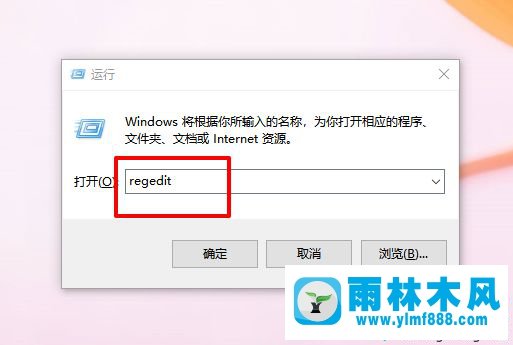
2、先后进行下列相对路径:【HKEY_LOCAL_MACHINE\SOFTWARE\Policies\Microsoft\Windows\】。
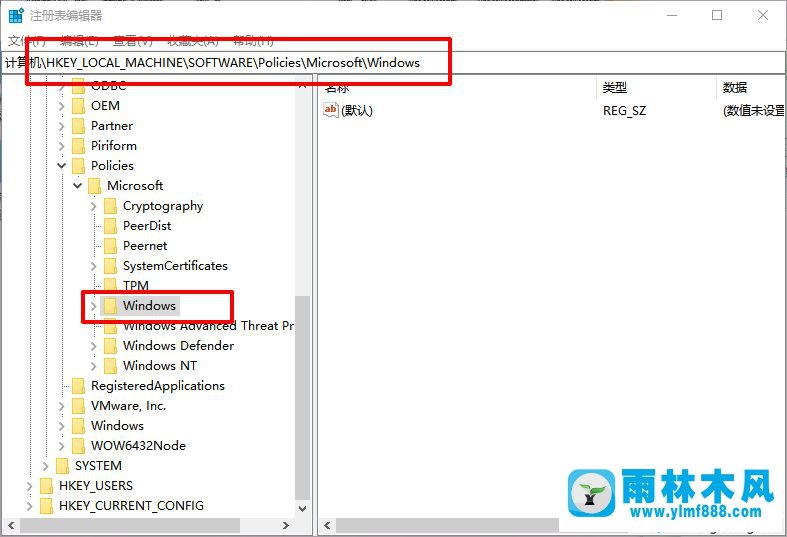
3、随后,鼠标右键此项,挑选在建名叫【CloudContent】的子项。
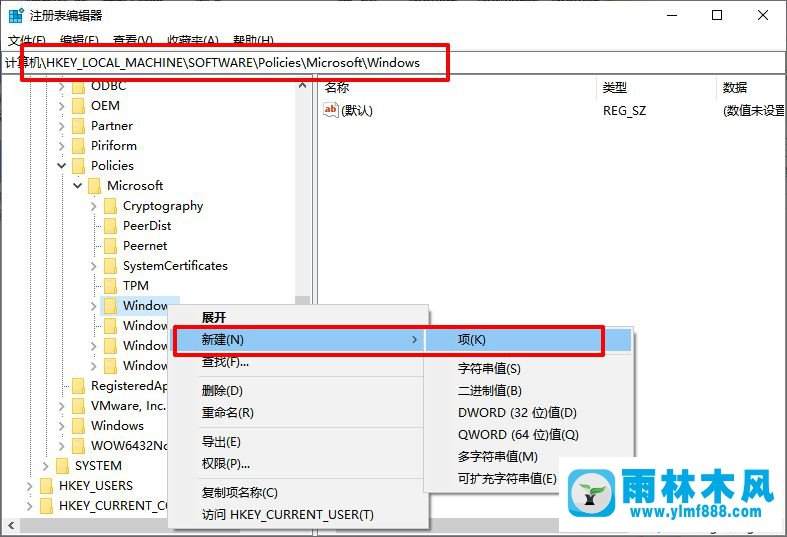
4、选定CloudContent项,在右边网页页面在建名叫【DisableWindowsConsumerFeatures】的DWORD(32位)值。
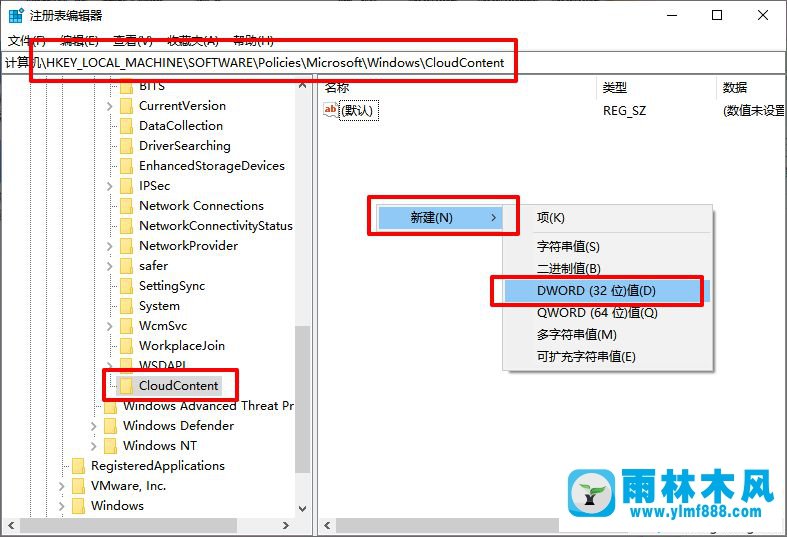
5、最终,双击鼠标DisableWindowsConsumerFeatures,将其数值数据设定为【1】,点一下明确储存并重新启动电脑上就可以。
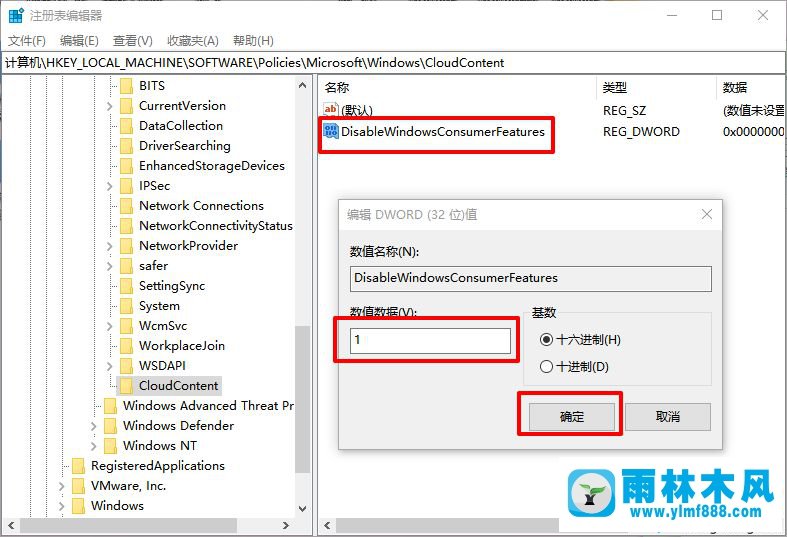
上边给大伙儿说的就是雨林木风win10系统阻止自动安装应用软件的方法教程,如果你不需要它自动安装应用,就这样设置就好了。
本文来自雨林木风www.ylmf888.com 如需转载请注明!
相关推荐
- 雨林木风教你win10系统同步的设置方11-18
- 怎么快速复制win7注册表10-12
- 雨林木风Win10系统桌面空白怎么办11-21
- XP系统查看PID列怎么添加09-20
- Win7系统的硬盘坏道如何进行修复10-15
- win7怎么设置拔下U盘之后不用安全删04-16
- Win7系统uac关闭方法是怎样的10-15
- win10系统不能设置屏保,按钮是灰色04-29
- XP系统辅助功能选项在什么地方09-19
- 雨林木风win7修复文件丢失的方法教03-02
- Win7系统安装Solidworks报错1903、1603该04-25
- 如何删除Win7系统中过期驱动程序设09-29
- Win7系统中的磁盘自动播放如何进行01-03
- 雨林木风win7精简版自动删除打印机03-13
- win7右下角小喇叭图标不见了在哪找09-15
- Win10系统可以登录QQ却无法打开网页12-24
热门常见问题
最新系统下载
-
 雨林木风 GHOST Win10 2004 64位 精简版 V2021.07 2021-07-01
雨林木风 GHOST Win10 2004 64位 精简版 V2021.07 2021-07-01
-
 雨林木风 GHOST Win10 2004 64位 周年纪念版V2021.06 2021-06-02
雨林木风 GHOST Win10 2004 64位 周年纪念版V2021.06 2021-06-02
-
 雨林木风 GHOST Win10 64位专业版(版本2004) V2021.05 2021-05-07
雨林木风 GHOST Win10 64位专业版(版本2004) V2021.05 2021-05-07
-
 雨林木风 GHOST Win10 1909 64位 官方纯净版V2021.04 2021-04-06
雨林木风 GHOST Win10 1909 64位 官方纯净版V2021.04 2021-04-06
-
 雨林木风Ghost Win10 2004(专业版)V2021.03 2021-02-28
雨林木风Ghost Win10 2004(专业版)V2021.03 2021-02-28
-
 雨林木风 GHOST Win10 2004 64位 精简版 V2021.01 2020-12-21
雨林木风 GHOST Win10 2004 64位 精简版 V2021.01 2020-12-21
-
 雨林木风 GHOST Win10 64位 快速装机版 V2020.12 2020-11-27
雨林木风 GHOST Win10 64位 快速装机版 V2020.12 2020-11-27
-
 雨林木风 GHOST Win10 64位 官方纯净版 V2020.11 2020-10-28
雨林木风 GHOST Win10 64位 官方纯净版 V2020.11 2020-10-28

